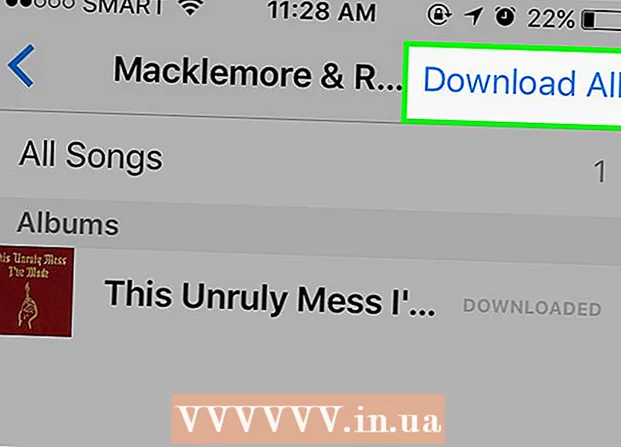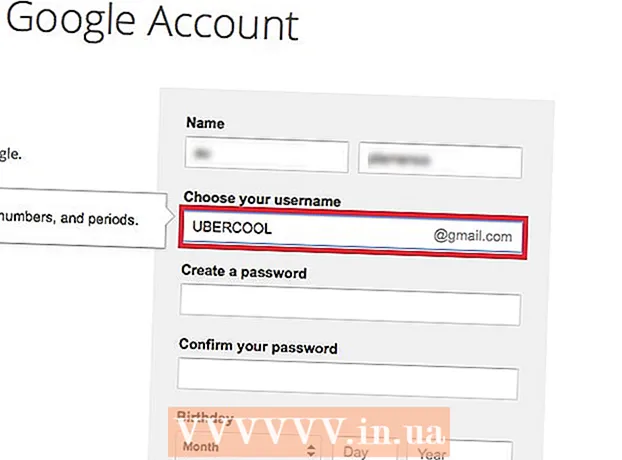நூலாசிரியர்:
Laura McKinney
உருவாக்கிய தேதி:
5 ஏப்ரல் 2021
புதுப்பிப்பு தேதி:
1 ஜூலை 2024
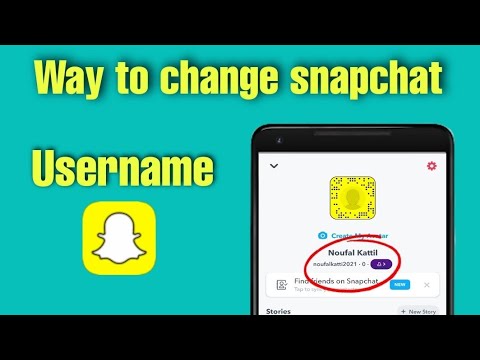
உள்ளடக்கம்
ஸ்னாப்சாட் கணக்குடன் தொடர்புடைய பயனர்பெயரை நீங்கள் மாற்ற முடியாது. இருப்பினும், நீங்கள் பழைய கணக்கை நீக்கி வேறு பயனர்பெயருடன் புதிய ஒன்றை உருவாக்கலாம். மாற்றாக, உங்கள் காட்சி பெயரை மாற்றலாம், இது ஒரு ஸ்னாப் அனுப்பும்போது அல்லது அவர்களுடன் அரட்டையடிக்கும்போது நண்பர்களும் பிற பயனர்களும் பார்க்கும் பெயர்.
படிகள்
3 இன் பகுதி 1: பழைய ஸ்னாப்சாட் கணக்கை நீக்கு
ஸ்னாப்சாட் பயன்பாட்டைத் திறக்கவும். பயன்பாடு பேய் ஐகானுடன் மஞ்சள் நிறத்தில் உள்ளது.

திரையில் எங்கிருந்தும், கீழே ஸ்வைப் செய்யவும். இது ஸ்னாப்சாட் கணக்கு பக்கத்தைத் திறக்கும்.
பொத்தானை அழுத்தவும் ⚙️. மெனுவை அணுக திரையின் மேல் வலது மூலையில் இந்த பொத்தான் அமைந்துள்ளது அமைப்புகள் (அமைத்தல்).

கீழே உருட்டி தேர்ந்தெடுக்கவும் ஆதரவு (ஆதரவு). இந்த பொத்தான் "மேலும் தகவல்" பிரிவில் அமைந்துள்ளது.
பொத்தானை அழுத்தவும் எனது கணக்கு மற்றும் அமைப்புகள் (கணக்குகள் மற்றும் அமைப்புகள்). இது திரையில் கடைசி உருப்படி.

பொத்தானை அழுத்தவும் கணக்கு விபரம் (கணக்கு விபரம்).
பொத்தானை அழுத்தவும் எனது கணக்கை நீக்கு (கணக்கை நீக்கு). இந்த பொத்தான் மெனுவின் நடுவில் உள்ளது. இது ஒரு கணக்கை எவ்வாறு நீக்குவது என்பதை விளக்கும் பக்கத்தைத் திறக்கிறது.
- உங்கள் பயனர்பெயரை மாற்ற விரும்பினால், ஆனால் உங்கள் இருக்கும் கணக்கை நீக்க விரும்பவில்லை என்றால், நீங்கள் புதிய ஒன்றை உருவாக்கலாம்.
பொத்தானை அழுத்தவும் பக்கம் (பக்கம்). இந்த பொத்தான் இரண்டாவது பத்தியில் உள்ளது.
கடவுச்சொல்லை உள்ளிடவும். நீங்கள் கணக்கை அகற்ற விரும்புகிறீர்கள் என்பதை இது சரிபார்க்கும்.
- பயனர்பெயர் தானாக உள்ளிடப்படவில்லை எனில், அதை தொடர்புடைய புலத்தில் உள்ளிடவும்.
பொத்தானை அழுத்தவும் tiếp tục (தொடரவும்). ஸ்னாப்சாட் கணக்குகள் செயலிழக்கச் செய்யப்பட்டு 30 நாட்களுக்குப் பிறகு நீக்கப்படும்.
- உங்கள் எண்ணத்தை மாற்றினால், செயலிழக்கச் செய்யப்பட்ட 30 நாட்களுக்குள் ஸ்னாப்சாட்டில் உள்நுழைந்து உங்கள் கணக்கை மீண்டும் இயக்கலாம்.
- பிப்ரவரி 2017 நிலவரப்படி, ஸ்னாப்சாட்டில் இருந்து நண்பர்களின் பட்டியலை மீட்டெடுக்க வழி இல்லை. உங்கள் சாதனத்தின் தொடர்புகள் பயன்பாட்டில் தொலைபேசி எண் மூலம் ஒரு தொடர்பைத் தேடலாம், ஆனால் உங்கள் கணக்கை நீக்குவதற்கு முன்பு உங்கள் நண்பர்களின் பட்டியலைப் பிடிக்க பரிந்துரைக்கப்படுகிறது.
3 இன் பகுதி 2: புதிய ஸ்னாப்சாட் கணக்கை உருவாக்கவும்
ஸ்னாப்சாட்டைத் திறக்கவும். பேய் ஐகானுடன் மஞ்சள் பயன்பாடு.
- நீங்கள் தானாக உள்நுழைந்திருக்கவில்லை என்றால் உங்கள் பயனர்பெயர் மற்றும் கடவுச்சொல்லை உள்ளிடவும்.
திரையில் எங்கிருந்தும் கீழே ஸ்வைப் செய்யவும். இது பயனர் திரையைத் திறக்கும் செயல்.
பொத்தானை அழுத்தவும் ⚙️. இந்த பொத்தான் திரையின் மேல் வலது மூலையில் உள்ளது, இது மெனுவை அணுகுவதற்கான பொத்தானாகும் அமைப்புகள்.
கீழே உருட்டி தேர்ந்தெடுக்கவும் வெளியேறு (வெளியேறு). இந்த பொத்தான் மெனுவின் கீழே உள்ளது.
பொத்தானை அழுத்தவும் பதிவுபெறுக (பதிவு). புதிய ஸ்னாப்சாட் கணக்கை உருவாக்குவதற்கான வழிமுறைகளைப் பார்ப்பீர்கள்.
உங்கள் பெயரை உள்ளிடவும். தொடர்புடைய புலத்தில் முதல் மற்றும் கடைசி பெயரை உள்ளிடவும்.
பொத்தானை அழுத்தவும் பதிவுசெய்து ஏற்றுக்கொள் (பதிவு & ஏற்றுக்கொள்). கேட்கும் போது உங்கள் பிறந்தநாளை உள்ளிட்டு தொடரவும்.
புதிய பயனர்பெயரை உள்ளிடவும். உங்கள் ஸ்னாப்சாட் கணக்குடன் நீங்கள் இணைக்க விரும்பும் பயனர்பெயரைத் தேர்வுசெய்க.
உங்கள் மின்னஞ்சல் முகவரியை உள்ளிடவும். இந்த மின்னஞ்சல் முகவரி பழைய ஸ்னாப்சாட் கணக்குடன் தொடர்புடைய மின்னஞ்சல் முகவரியிலிருந்து வேறுபட்டதாக இருக்க வேண்டும்.
மீதமுள்ள திரையில் உள்ள வழிமுறைகளைப் பின்பற்றவும். இங்கிருந்து, நீங்கள் படிகளைத் தவிர்த்து, உங்கள் தொடர்புகள் பட்டியலிலிருந்து புதிய அல்லது பழைய நண்பர்களைச் சேர்க்கலாம்.
- உங்கள் கணக்கை அமைத்த பிறகு, நீங்கள் திரும்பிச் சென்று மெனுவில் உங்கள் மின்னஞ்சல் முகவரி மற்றும் தொலைபேசி எண்ணை மாற்றலாம் அமைப்புகள்.
- நீங்கள் விரும்பினால் உங்கள் பழைய ஸ்னாப்சாட் கணக்கை நீக்கலாம் அல்லது ஒரு நாள் அதை மீண்டும் பயன்படுத்துவீர்கள் என்று நினைத்தால் அதை செயல்பட அனுமதிக்கவும்.
3 இன் பகுதி 3: ஸ்னாப்சாட் காட்சியை மறுபெயரிடுங்கள்
ஸ்னாப்சாட்டைத் திறக்கவும். மஞ்சள் பயன்பாட்டில் பேய் ஐகான் உள்ளது.
- பயன்பாடு தானாக உள்நுழையவில்லை என்றால் பயனர்பெயர் மற்றும் கடவுச்சொல்லை உள்ளிடவும்.
திரையில் எங்கும் கீழே ஸ்வைப் செய்யவும். இது ஸ்னாப்சாட் கணக்கு பக்கத்தைத் திறக்கும்.
பொத்தானை அழுத்தவும் ⚙️. மெனுவைத் திறக்க திரையின் மேல் வலது மூலையில் இந்த பொத்தான் அமைந்துள்ளது அமைப்புகள்.
பொத்தானை அழுத்தவும் பெயர் (பெயர்). இந்த பொத்தான் மெனுவின் மேலே உள்ளது.
புதிய காட்சி பெயரை உள்ளிடவும். நீங்கள் முதல் பெயரை அல்லது முதல் மற்றும் கடைசி பெயரை உள்ளிடலாம். உங்கள் நண்பர்கள் உங்களை எளிதில் அடையாளம் காணும் வகையில் ஒரு பெயரைத் தேர்வுசெய்ய நினைவில் கொள்ளுங்கள்.
- காட்சி பெயரைப் பயன்படுத்த வேண்டாம் என்று நீங்கள் தேர்வுசெய்தால், தட்டவும் பெயரை அகற்று (பெயர் நீக்கப்பட்டது). பிற பயனர்கள் உங்கள் பயனர்பெயரை மட்டுமே பார்ப்பார்கள், ஆனால் அதை உங்கள் நண்பர்கள் அடையாளம் காண்பது கடினம் என்றால், உங்கள் நண்பர்கள் உங்களைக் கண்டுபிடிப்பதில் சிரமப்படுவார்கள்.
பொத்தானை அழுத்தவும் சேமி (சேமி).
பொத்தானை அழுத்தவும் மீண்டும் (திரும்பி வா). அம்பு ஐகானுடன் கூடிய பொத்தான் திரையின் மேல் இடது மூலையில் உள்ளது. ஸ்னாப்சாட்டில் உள்ள பயனர்கள் இப்போது நீங்கள் ஒரு புகைப்படத்தை அனுப்பும்போது அல்லது ஒரு கதையை இடுகையிடும்போது புதிய காட்சி பெயரைக் காண்பார்கள். விளம்பரம்